Vous est-il déjà arrivé, sur votre Aquos ou un autre appareil Android, qu'une erreur de l'appareil photo vous empêche de prendre une photo ? Dans cet article, nous examinerons les principales causes possibles et les contre-mesures à adopter lorsqu'un message d'erreur s'affiche pour l'appareil photo.
- Partie 1 : Pourquoi le message Une erreur s'est produite sur l'appareil photo Android. s’affiche-t-il ?
- Partie 2 : Que faire lorsque l'erreur Une erreur s'est produite sur l'appareil photo. s’affiche ?
- Partie 3 : Restauration des photos endommagées par lors de l’erreur Une erreur s'est produite sur l'appareil photo.
- Partie 4 : Résumé
Partie 1 : Pourquoi le message Une erreur s'est produite sur l'appareil photo Android. s’affiche-t-il ?
Cause 1 : La mémoire de l'appareil est pleine.
Si l'application se ferme après le lancement de l'appareil photo ou se fige lorsque l'appareil photo est lancé, cela peut être dû à des besoins de stockage insuffisants.
Cause 2 : Bug dans l'application.
L'erreur peut être due à un bue dans l'application. Si la caméra extérieure ou la caméra intérieure est utilisable, cela peut être dû à un bug dans l'application.
Cause 3 : Il y a un problème avec le matériel de l'appareil photo.
Il se peut que le téléphone soit tombé ou ait subi un choc violent, ce qui peut avoir endommagé des pièces internes telles que l'appareil photo, provoquant des interférences. Examinez s'il est possible que vous ayez causé des dommages susceptibles d'entraîner une détérioration.
Cause 4 : Surchauffe due à une utilisation prolongée.
L'enregistrement prolongé de vidéos ou de photos peut avoir surchargé le téléphone, ce qui l'a fait surchauffer et l'a empêché de fonctionner correctement. Interrompez l'utilisation de votre téléphone et voyez si l'erreur disparaît.
Partie 2 : Que faire lorsque l'erreur Une erreur s'est produite sur l'appareil photo. s’affiche ?
Méthode 1 : Supprimer les données inutiles et les caches de l'appareil photo.
L’apparition du message Une erreur s'est produite peut être causée par une accumulation de cache. Effacez le cache et organisez vos données : sur l'Aquos et d'autres appareils Android, vous pouvez effacer le cache en allant dans l'application "Paramètres", puis "Apps" et en ouvrant "Appareil photo".
Méthode 2 : Retirer la carte SD et redémarrer l'appareil photo.
Une fois la situation rétablie, le message Une erreur s'est produite peut s'effacer. Ne vous contentez pas de redémarrer, essayez de débrancher la carte SD et de redémarrer une fois
.Méthode 3 : Activation du mode sans échec.
Le démarrage en mode sans échec n'utilise qu'un nombre minimal d'applications et permet d'identifier la cause du dysfonctionnement de l'appareil photo. Démarrez en mode sans échec et vérifiez si l'appareil photo affiche toujours des erreurs dans cet état ; pour l'Aquos, les instructions pour démarrer en mode sans échec sont les suivantes.
- Éteignez votre 'Aquos.
- Appuyez sur le bouton d'alimentation et maintenez-le enfoncé, et lorsque le logo Aquos apparaît à l'écran, appuyez sur le bouton de volume bas et maintenez-le enfoncé. Lorsque le mode sans échec est activé, "Mode sans échec" s'affiche en bas de l'écran.
Méthode 4 : Réparation auprès du fabricant du téléphone.
Si un dommage matériel peut être la cause, une option consiste à envoyer l'Aquos en réparation. Décrivez la situation et les symptômes de l'appareil et demandez s'il peut être réparé. Il est recommandé de vérifier l'étendue de votre garantie contractuelle avant de consulter.
Méthode 5 : Mise à jour de l'application/du système de l'appareil photo.
Il est fréquent que les erreurs soient résolues par une mise à jour de l'application ou du système. Une fois cette opération effectuée, vérifiez que l'application et le système de l'appareil photo sont à jour. Si ce n'est pas le cas, mettez-les à jour de manière appropriée et vérifiez que l'application de l'appareil photo fonctionne.
Partie 3 : Restauration des photos endommagées par lors de l’erreur Une erreur s'est produite sur l'appareil photo.
Que faire si l'appareil photo affiche Une erreur s'est produite ? Que faire si des photos existantes sont endommagées à cause d'une erreur ? Dans ce cas, utilisez l'outil de réparation d'images "4DDiG Photo Repair".
4DDiG Photo Repair est un logiciel de réparation de photos rapide et très efficace qui peut réparer jusqu'à 3 000 photos à la fois en trois étapes faciles et qui prend en charge une variété de formats de fichiers, notamment JPEG, JPG, CR2, NEF, SRW, PEF, ORF, RAW, ORF, ERF, CRW et RAF.
- Réparation des formats photo courants tels que JPEG, JPG, CR2, NEF, SRW, PEF, ORF, RAW, ORF, ERF, CRW et RAF
- Nouvelles fonctionnalités permettant d'améliorer la qualité des photos et des vidéos grâce à l'IAHOT
- Nouvelle fonction permettant de redonner vie à d'anciennes photos et vidéos en noir et blanc en quelques secondes grâce à la colorisation automatique par l'IA.HOT
- Réparez jusqu'à 3 000 photos en une seule fois
- Réparation 100 % sûre et rapide, interface facile à utiliser
- Installez et lancez 4DDiG Photo Repair.
- Dans l'interface du programme, sélectionnez "Corriger Erreurs de Photo" sous l'onglet "Réparation de Photo".
- Cliquez sur le bouton "Ajouter des photos" pour ajouter les photos endommagées. Cliquez sur le bouton "Commencer" et le programme réparera automatiquement les photos.
- Une fois la restauration des photos terminée, vous pouvez prévisualiser la vidéo restaurée et l'enregistrer à l'emplacement spécifié.
Téléchargement sécurisé
Téléchargement sécurisé
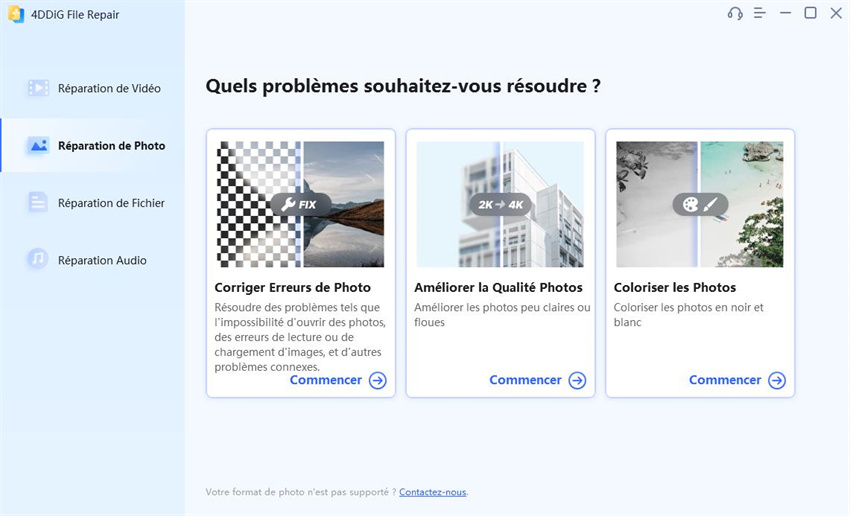
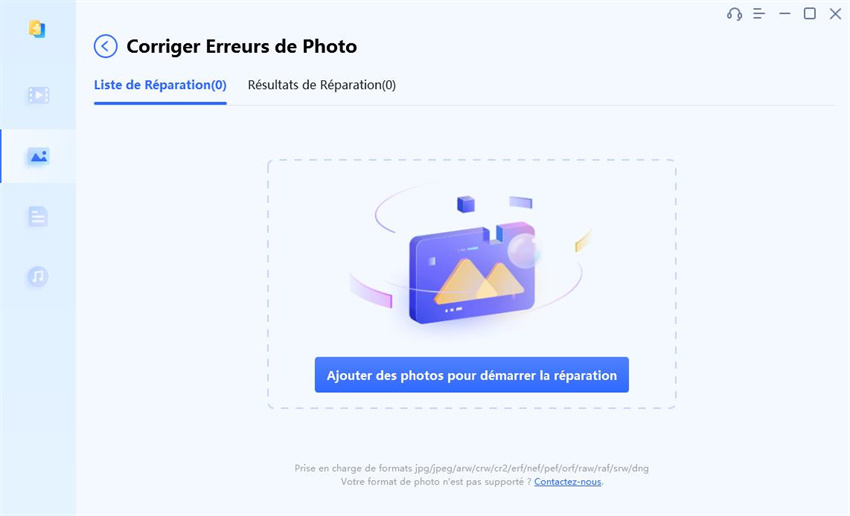
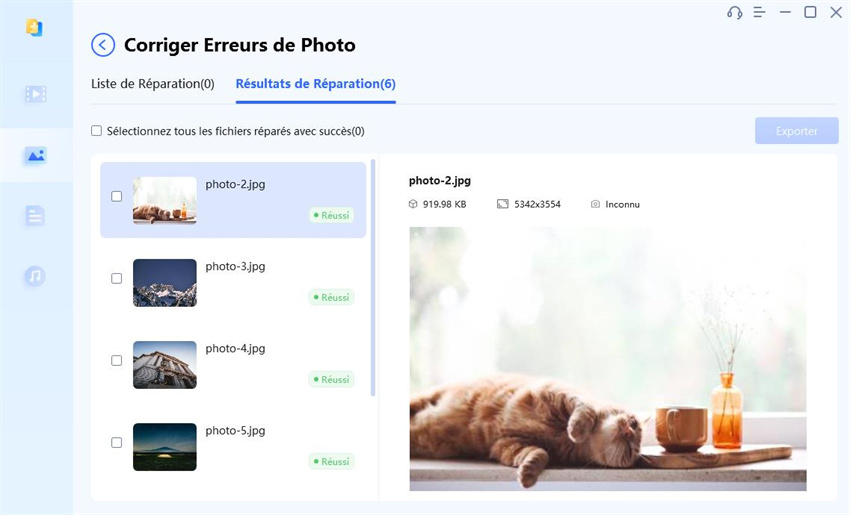
Partie 4 : Résumé
Cet article décrit les erreurs de caméra qui se produisent sur des appareils tels que Android, SH, Aquos R2 et Aquos. Les erreurs de l'appareil photo peuvent entraîner l'impossibilité de prendre des photos ou produire des images imprécises. Les méthodes de résolution des erreurs d'appareil photo comprennent le redémarrage de l'appareil, l'effacement du cache de l'application de l'appareil photo, une mise à jour du système ou l'envoi de l'appareil en réparation.
Si le problème lui-même a été résolu, mais que vous avez des fichiers endommagés, vous pouvez utiliser 4DDiG Photo Repair pour réparer vos précieuses images. 4DDiG Photo Repair est un outil de réparation facile à utiliser et prend en charge un large éventail de formats de fichiers. Si vous souffrez d'erreurs d'appareil photo ou si vous souhaitez réparer des images corrompues, essayez-le !
Téléchargement sécurisé
Téléchargement sécurisé


